

By Gina Barrow, Last updated: August 27, 2019
È possibile installare app di terzi su Mac? Come faccio a sapere se un'app non sicura su Mac era già installata?
Apple è famosa per le sue capacità di proteggere i propri dispositivi da altri sviluppatori. A differenza di Android e di altri sistemi operativi in cui è open source, MacOS è diverso. È così esigente e ficcanaso quando si tratta di app.
Puoi scaricare app solo dall'App Store per impostazione predefinita e, a meno che tu non modifichi le tue preferenze. Tuttavia, non tutte le app di terze parti non sono buone per Mac, in realtà ce ne sono altre migliaia che sono molto buone da usare su Mac, ma l'unica cosa è che non è firmato con Apple.
In questo articolo, affronteremo i diversi scenari su come installare app di terze parti, come capire se un'app non sicura per Mac è davvero male e, naturalmente, come eliminare completamente l'app non sicura e i relativi file dal Mac.
Parte 1. Come capire se un'app non è sicura?Parte 2. Come installare app di terze parti su MacParte 3. Come rimuovere un'app non sicura su MacParte 4. Rimuovi totalmente App non sicura su Mac e sui relativi fileParte 5. Sommario
Tra le molte cose che non vogliamo fare sui nostri dispositivi è installare e scaricare app relative al malware, specialmente su Mac. MacOS è noto per i suoi superpoteri in termini di protezione e sicurezza dei dispositivi.
Utilizza tecnologie avanzate per monitorare, aggiornare e bloccare app e software sospetti. Tuttavia, non importa quanto Apple sia iperprotettiva, l'app non è ancora sicura su Mac.
Il trucco è che Mac in realtà blocca tutte le app con cui Apple non ha firmato. Quindi anche se l'app è sicura ma Apple non l'ha controllato, quindi sicuramente non è permesso.
Come capire se un'applicazione non è sicura su Mac?
Prima di andare avanti e installare eventuali app di terze parti che ritieni siano adatte alle tue esigenze, prendi in considerazione i seguenti punti:
Prima di scaricare e installare un'app, prendere l'abitudine di verificare se lo sviluppatore è certificato e ha tutti gli aspetti legali nella vendita online. Tutte le app devono avere tutti i certificati, le identificazioni necessarie e devono essere sempre affidabili.
Le recensioni provenienti da persone che hanno già acquistato l'app sono anche un grande vantaggio quando si tratta di considerazioni. Pesare sia i punti buoni e cattivi e se

La maggior parte delle app richiede l'accesso alle informazioni personali quali posizione, notifiche e altro. Se pensi che l'app richieda di più, pensaci due volte prima di scaricare la suddetta app.
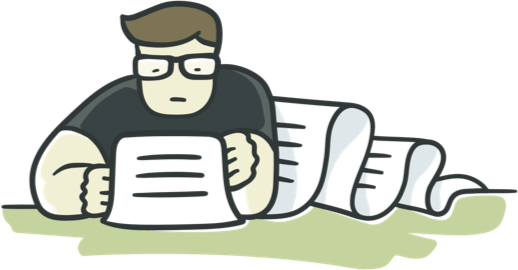
In caso di dubbi sull'app, non esitare a inviare un'e-mail allo sviluppatore. Saranno in grado di assisterti meglio in termini di tecnicismi e maggiori dettagli sull'app.

Oltre alle considerazioni di cui sopra, prendere l'abitudine di aggiornare la sicurezza del software o l'antivirus per assicurarsi di non essere violato con app non sicure.
Se il tuo Mac ti impedisce di installare app da società non identificate, ti forniremo i passaggi su come scaricarlo e installarlo semplicemente.
1. Vai a Preferenze di Sistema
2. Trova e fai clic su Sicurezza e privacy
3. Modifica l'impostazione per "Consenti app scaricate da" in "App Store e sviluppatori identificati"
Tuttavia, alcune app sono ancora vietate dall'installazione su Mac, se si verifica ciò, seguire semplicemente questi passaggi:
Apri l'app da Preferenze di Sistema:
1. Fai clic su Preferenze di Sistema
2. Vai a Sicurezza e privacy
3. Sotto "Consenti app scaricate da", vedrai il pulsante di override "Apri comunque".
4. Conferma l'azione
Questo richiederà ora al Mac di consentire il download e l'installazione dell'app non identificata.
Quando hai già installato le app e hai capito che non è sicuro, è meglio fare qualcosa al più presto per rimuovere l'app non sicura su Mac.
Ecco i passaggi su come rimuovere, disinstallare o eliminare un'app non sicura su Mac:
1. Posizionare l'app nella cartella Applicazioni
2: trascina e rilascia l'app nella cartella cestino o fai clic su e scegli Sposta nel cestino
Qui è dove Apple è più avanzata di Windows, la sicurezza. MacOS non ti consente facilmente di scaricare e installare app da sviluppatori di terze parti, ma quest'ultimo ti consente di farlo in qualsiasi situazione e a tuo rischio.
Certo, non è così facile installare app di malware nel caso lo fosse. Alcuni dei suoi codici sono sparsi da qualche parte nelle cartelle del sistema.
Questo è un grosso mal di testa quando non riesci a trovare i file correlati altrove. La tua privacy e le informazioni vitali sono suscettibili alle infezioni. Per fortuna c'è un programma dedicato a ripulire questo tipo di app e software correlati al malware.
FoneDog Mac Cleaner è una soluzione efficace che pulisce e velocizza il sistema Mac. Tutto ciò che serve è scaricare il programma e seguire il suo click-through in base alle istruzioni sullo schermo.
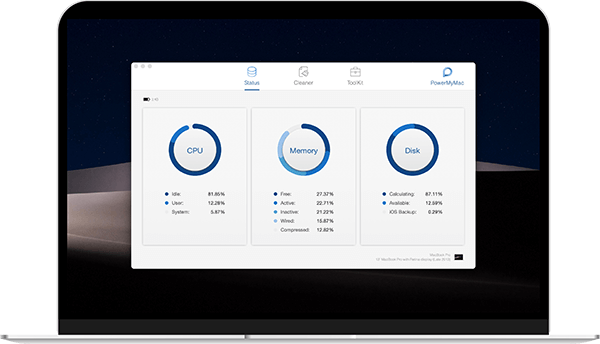
1. Avvia FoneDog Mac Cleaner
2. Scegli ToolKit
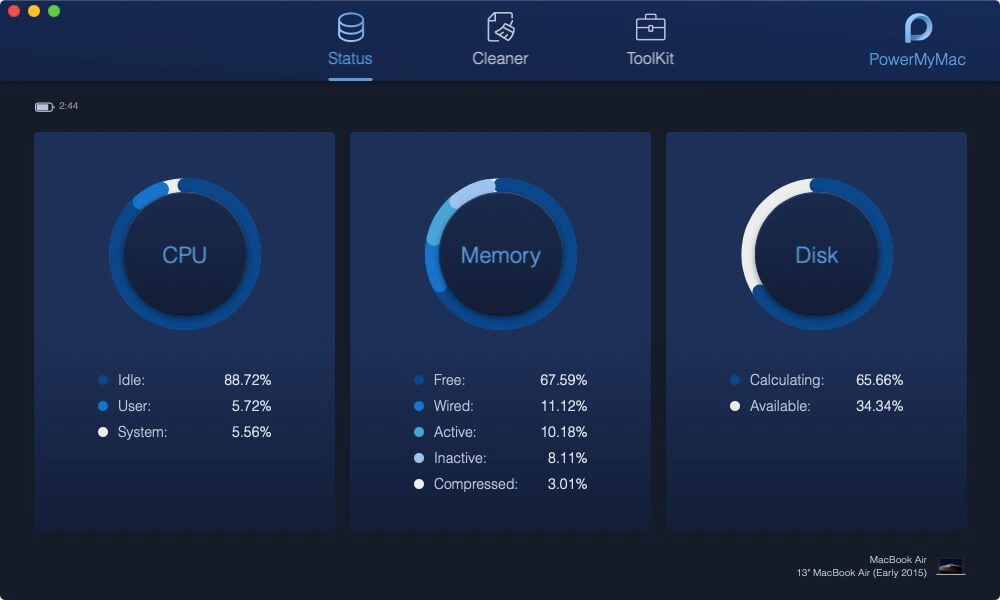
3. Fai clic su Uninstaller
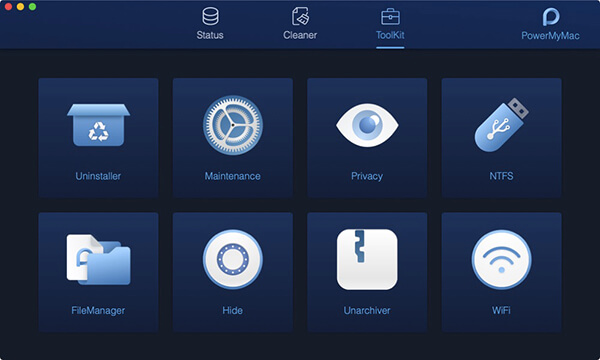
4. Fai clic su Scansione
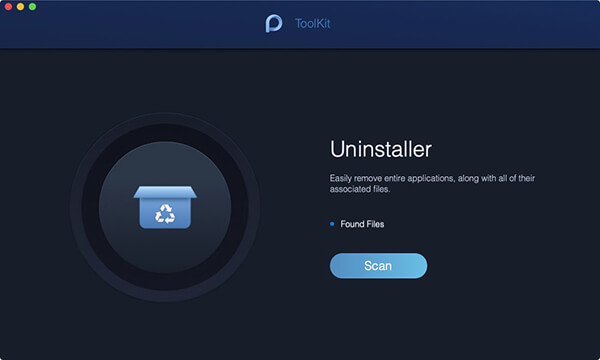
5. Visualizza l'anteprima e seleziona l'app non sicura
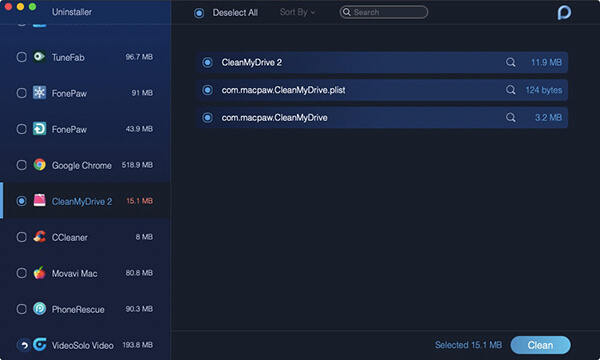
6. Fai clic su Pulisci per rimuovere l'app non sicura e tutti i relativi file
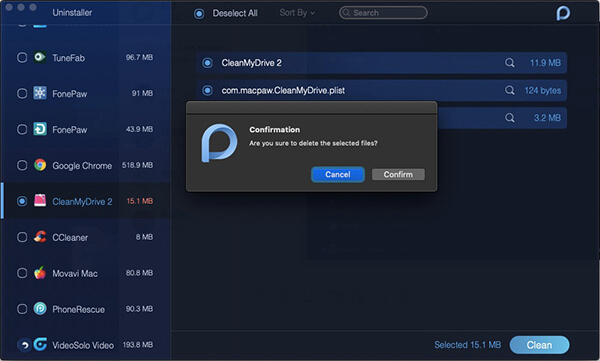
7. Confermare
Persone anche leggereRegistrare FoneDog PowerMyMacCome utilizzare NTFS
Il Mac governa ancora la supremazia quando si tratta di sicurezza e protezione. Solo pochi hacker sono stati in grado di superare, ma ancora intercettati da Apple. Hai il potere di tenere il passo con questa protezione o infrangere le regole e lasciare che l'app non sia sicura su Mac da scaricare.
Se è necessario installare app di terze parti non elencate o verificate da Apple, prendere in considerazione i punti di cui sopra prima di farlo. Se ritieni di aver già scaricato e installato un'app non sicura, utilizza FoneDog Mac Cleaner per controllare a fondo l'intero sistema e pulire facilmente il tuo Mac. Rimuoverà persino completamente l'app inclusi i suoi file correlati.
Scrivi un Commento
Commento
Mac Cleaner
Un software Mac integrato che permette di ripulire il sistema operativo Mac e velocizzare il Mac.
Scarica Gratis/
INTERESSANTENOIOSO
/
SEMPLICEDIFFICILE
Grazie! Ecco le tue scelte:
Excellent
Rating: 4.7 / 5 (Basato su 64 rating)